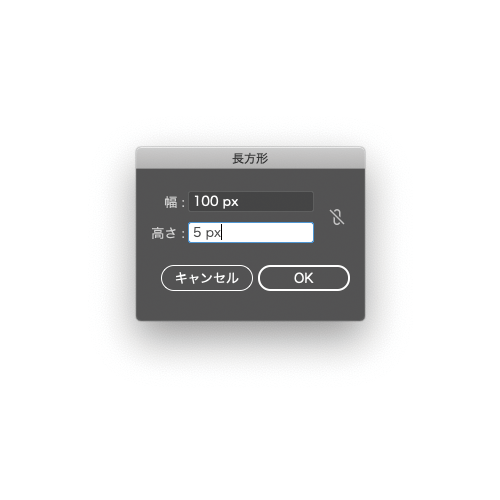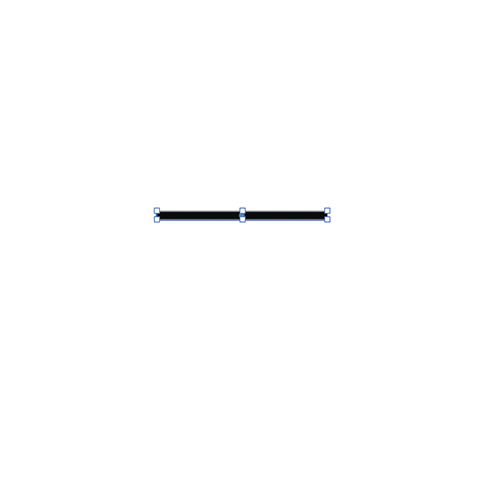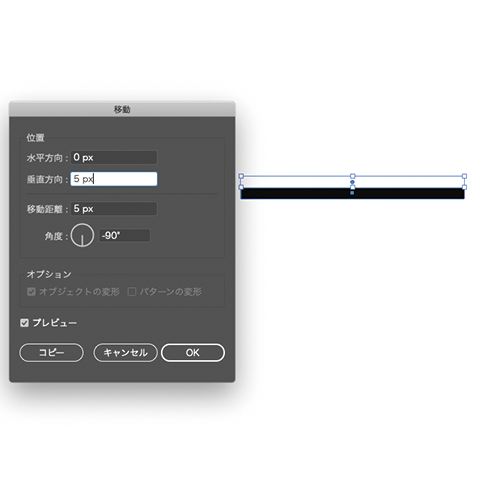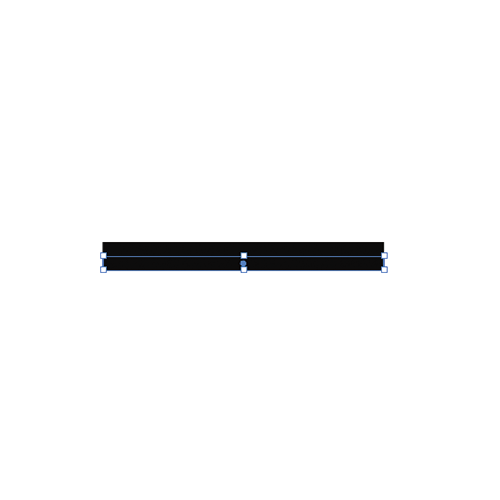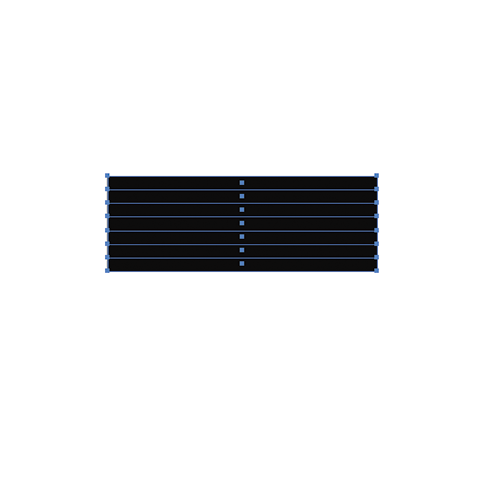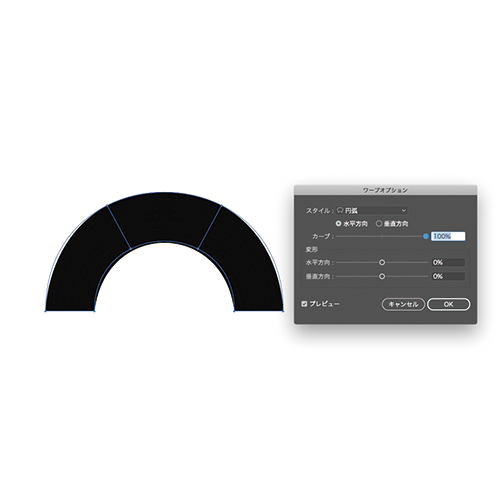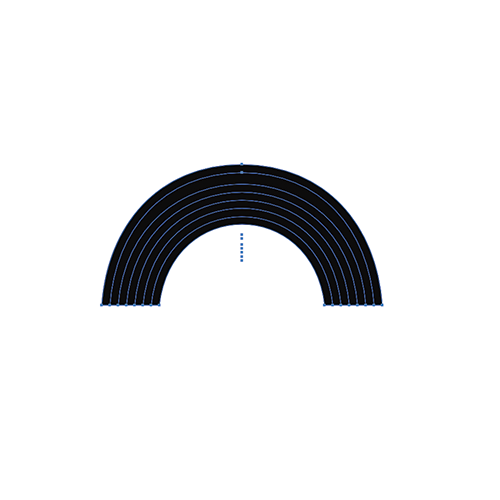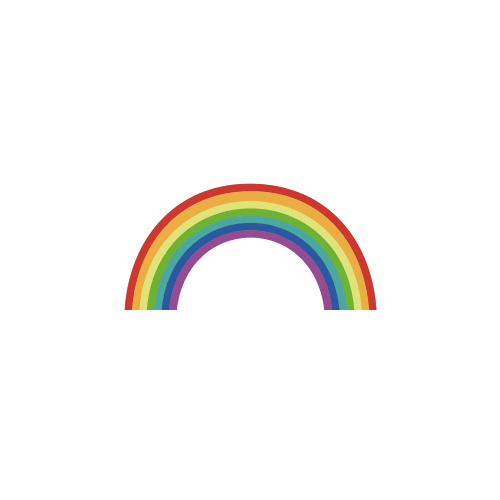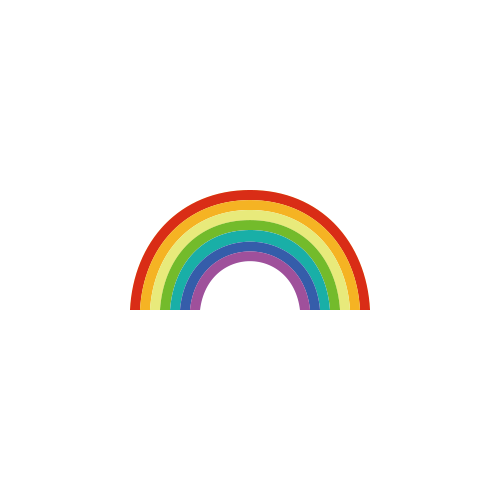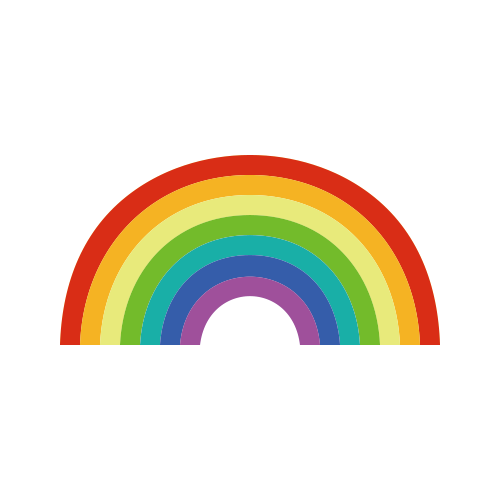イラレで虹を作りたいカメ
イラレで虹を作りたいカメ
 学び続けるウサギ
学び続けるウサギ
 イラレで虹を作りたいカメ
イラレで虹を作りたいカメ
今回はAdobeのIllustrator CCを使って虹を作っていきたいと思います。
虹はイラストやポストカードなどさまざまな場面で使えるので知っておくと便利ですね。
- 図形のみで虹を作ることができる
- さまざまな場面で工夫して使える
目次
イラレで簡単に虹を作る方法
①長方形を作る
- ①
- ②
まずはAdobe Illustratorの長方形ツール(M)に持ち替えてアートボード上で1回クリックして幅100px × 高さ5pxの長方形を作ります。
サイズは自由に調整しても大丈夫です。
線はなしで色は後で変えるので何色でもOKです。
②コピーしてワープオプションで調整する
- ③
- ④
長方形を選択したまま オブジェクト→変形 ▶︎ 移動で角度-90°で垂直方向に高さと同じ5pxコピーします。
- ⑤
- ⑥
コピーしたものを選択したままオブジェクト→変形 ▶︎変形の繰り返し(Command + D)を7色にしたいので5回繰り返します。
全ての長方形を選択したまま、オブジェクト→エンベロープ ▶︎ワープで作成でワープオプションパネルを開き、スタイルを円弧にして、
水平方向のカーブを100%にします。
③拡張して色付けする
- ⑦
- ⑧
そのままオブジェクト→エンベロープ ▶︎拡張します。
あとはダイレクト選択ツール(A)にてそれぞれ7つのオブジェクトを選択し色を変えて出来上がりです。
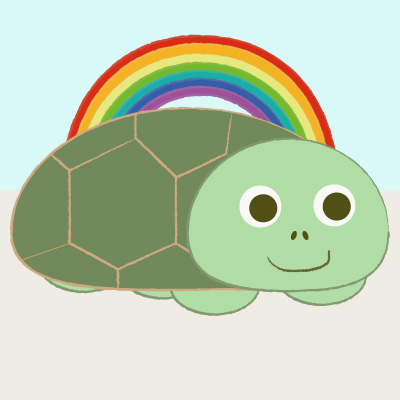 虹を覚えたカメ
虹を覚えたカメ
カラフルで綺麗だね〜♬
大きさを変えた虹
- 高さ10pxの虹
- 高さ20pxの虹
高さを少し変えるだけで虹の大きさを調整できて便利です。
 虹のサイズ感を考えてるカメ
虹のサイズ感を考えてるカメ
まとめ:AdobeのIllustratorで虹を作ろう!

今回はアドビのイラストレーター CCを使って虹を作ってきました。
虹(にじ)は、イラスト・ポストカード・チラシなどさまざまな場面で使い道があるので覚えておくと便利ですね。
ぜひ、参考までに簡単にできる虹の作り方を覚えて工夫して使ってみてください。
少しでも参考になりましたら幸いです。
 【Adobe CC】Creative Cloud Proを安く・お得に使う方法【旧コンプリートプラン】
【Adobe CC】Creative Cloud Proを安く・お得に使う方法【旧コンプリートプラン】